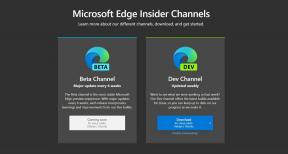IPhone X को कैसे हल करें समस्या को फिर से शुरू करता है
अनेक वस्तुओं का संग्रह / / August 05, 2021
क्या आप किसी ऐसे मुद्दे को लेकर आए हैं जहाँ आपका iPhone X पुनरारंभ करना यह नवीनतम OS के साथ या बिना किसी कारण के अपग्रेड किया गया है। यदि आप भी एक समान स्थिति में फंस गए हैं और ऐसे तरीकों की तलाश कर रहे हैं जिनके माध्यम से आप इसे ठीक कर सकते हैं, तो आप सही जगह पर हैं। जैसा कि इस पोस्ट में, हम आपको उन सभी समाधानों के साथ एक पूर्ण मार्गदर्शिका देंगे जिन्हें आप iPhone X को हल करने के लिए प्रयास कर सकते हैं। ऐप्पल समय-समय पर नए ओएस अपडेट को रोल आउट करता है और कभी-कभी बग की उपस्थिति के कारण, अपडेट आपके फोन को फिर से शुरू कर सकता है और इसे बूट लूप के नीचे रख सकता है।
दूसरी ओर, कभी-कभी अपने आईफोन को अद्यतित नहीं रखने का कारण यह हो सकता है कि कुछ ऐप में कुछ विवादित मुद्दे हैं, जिससे आपका फोन फिर से चालू हो जाता है। जो भी हो, यह पोस्ट आपको इस समस्या को ठीक करने में मदद करेगी। इसलिए, कहा जा रहा है, आइए लेख को देखते हैं कि iPhone X को कैसे हल किया जाए, यह समस्या को फिर से शुरू करता है:

विषय - सूची
-
1 IPhone X को कैसे हल करें समस्या को फिर से शुरू करता है
- 1.1 बल बहाल
- 1.2 लंबित ऐप अपडेट स्थापित करें
- 1.3 IPhone X पर सभी सेटिंग्स रीसेट करें
- 1.4 IPhone X पर फैक्टरी रीसेट करें
IPhone X को कैसे हल करें समस्या को फिर से शुरू करता है
हमने कई तरीकों का सुझाव दिया है जिन्हें आप अपने iPhone X पर रीस्टार्टिंग समस्या को ठीक करने के लिए उपयोग कर सकते हैं।
बल बहाल
ठीक है, पहली ऐसी चीजों में से एक जो हम ऐसी परिस्थितियों में करते हैं, या किसी भी स्थिति में स्पष्ट रूप से बोलते हैं जहां हम अपने फोन को संचालित करने में सक्षम नहीं हैं, फिर से शुरू करना है। हम ऐसा ही कुछ करेंगे, लेकिन हम iPhone X पर एक फोर्स रिस्टार्ट करेंगे। अनजान के लिए, फोर्स रिस्टार्ट मूल रूप से हार्डवेयर बटन के संयोजन का उपयोग करके किया जाता है ताकि फोन को अपनी सामान्य स्थिति में वापस लाया जा सके। यह विधि तब लागू की जाती है जब आपका फोन अनुत्तरदायी हो जाता है, और जैसा कि हमारे मामले में फिर से शुरू होता है।
इसके अलावा, फोर्स रिस्टार्ट आपको छोटी-मोटी गड़बड़, कीड़े या ऐप की समस्याओं को ठीक करने में मदद कर सकता है। पुनः आरंभ करने के लिए, आपको निम्न चरणों का पालन करना होगा:
- जल्दी से प्रेस और रिलीज ध्वनि तेज बटन। 9424109884
- फिर प्रेस करें और जारी करें आवाज निचे बटन।
- अंत में दबाकर रखें साइड बटन (पावर) जिसके बाद आप देख सकते हैं कि Apple लोगो दिखाई दे रहा है।

ध्यान रखें कि यदि आप सॉफ्ट रीसेट करते हैं तो कोई डेटा डिलीट नहीं किया जाएगा। तो, आप बिना किसी चिंता के, इस सुधार को लागू कर सकते हैं और देख सकते हैं कि क्या यह आपके iPhone X पर पुनः आरंभ करने के मुद्दे को ठीक करने में मदद करता है।
लंबित ऐप अपडेट स्थापित करें
जैसा कि हमने पहले ही उल्लेख किया है कि कुछ ऐप हैं जो ओएस के साथ संघर्ष का कारण बन सकते हैं और अंततः आपके फोन को फिर से चालू रखने का कारण बन सकते हैं। तो, इस एप्लिकेशन से बचने के लिए डेवलपर भी वर्तमान ओएस के साथ मिलकर रखने के लिए नवीनतम ऐप अपडेट भेजें। और उपयोगकर्ताओं को अपने आईफ़ोन में स्थापित सभी ऐप को भी अद्यतित रखना चाहिए। अपने iPhone X पर लंबित एप्लिकेशन अपडेट की जाँच करने और स्थापित करने के लिए, नीचे दिए गए चरणों का पालन करें:
- को सिर ऐप स्टोर.
- को चुनिए अपडेट करें नीचे दाईं ओर स्थित टैब।
- आपको उन ऐप्स की सूची के साथ प्रस्तुत किया जाएगा जिन्हें अपडेट किया जा सकता है।
- पर टैप करें अपडेट करें बटन लंबित ऐप अपडेट को स्थापित करने के लिए।
- वरना दबाओ सब अद्यतित सभी ऐप्स को स्वचालित रूप से अपडेट करने के लिए बटन।
एक बार जब आप सभी ऐप को अपडेट कर लेते हैं, तो आपको अपने फोन को रिबूट करना चाहिए। और देखें कि क्या यह विधि आपके iPhone X पर पुनः आरंभ करने के मुद्दे को ठीक करती है या नहीं।
IPhone X पर सभी सेटिंग्स रीसेट करें
आप सभी एप्लिकेशन सेटिंग रीसेट करने का भी प्रयास कर सकते हैं। यह सभी मूल मूल्यों को वापस लाएगा। इसके अलावा, किसी भी डेटा को हटाने के बारे में कोई चिंता नहीं है। ये वे डेटा हैं जो सभी सेटिंग्स विकल्प रीसेट करने के बाद रीसेट किए जाएंगे:
- सभी ध्वनि सेटिंग्स (जैसे, रिंगटोन, सूचनाएं, आदि)
- प्रदर्शन सेटिंग्स (जैसे, चमक, फ़ॉन्ट, वॉलपेपर, आदि)
- नेटवर्क सेटिंग्स (सेलुलर और वाई-फाई सेटिंग्स)
- अन्य कस्टम सेटिंग्स
अपने iPhone X पर सभी सेटिंग्स रीसेट करने के लिए, नीचे दिए गए चरणों का पालन करें:
- लॉन्च करें समायोजन एप्लिकेशन।
- नल टोटी सामान्य.
- फिर खोजें और टैप करें रीसेट.
- विकल्प पर टैप करें सभी सेटिंग्स को रीसेट.

- आपको अपने डिवाइस का पासकोड दर्ज करने के लिए कहा जाएगा।
- सभी सेटिंग्स रीसेट की पुष्टि करें।
एक बार यह पूरा हो जाने के बाद, आपको अपने फोन को रिबूट करना होगा और देखना होगा कि यह आपके iPhone X पर रीस्टार्टिंग समस्या को ठीक करता है या नहीं। यदि यह मदद नहीं करता है, तो अंतिम उपाय के रूप में आप इस समस्या को हल करने के लिए उपयोग किए जा सकने वाले अंतिम सुधार पर जा सकते हैं।
IPhone X पर फैक्टरी रीसेट करें
खैर, यह एक अंतिम उपाय विकल्प से अधिक है यदि आपके iPhone X पर पुनः आरंभ करने के मुद्दे को ठीक करते समय आपके पक्ष में कुछ भी काम नहीं करता है। ध्यान दें कि यह आपके iPhone X में संग्रहीत पूरे डेटा को मिटा देगा। इसलिए, अपने iPhone X में संग्रहीत सभी डेटा को सहेजना सुनिश्चित करें और फिर नीचे दिए गए चरणों के साथ आगे बढ़ें:
- अपने iPhone X को कंप्यूटर से कनेक्ट करने के लिए लाइटिंग केबल का उपयोग करें।
- खुला हुआ ई धुन अपने पीसी पर और इसे अपने iPhone X को पहचानने दें।
- इसे चुनने के लिए अपने डिवाइस मॉडल के आइकन पर टैप करें।
- पर नेविगेट करें सारांश पैनल।
- फिर टैप करें Iphone पुनर्स्थापित करें] बटन।
- फिर से दबाएं पुनर्स्थापित बटन।
यह आपके फोन पर संग्रहीत डेटा को पूरी तरह से मिटा देगा और फोन के सभी मूल मूल्यों को वापस लाएगा, क्योंकि यह आपको नए सिरे से भेजा गया था।
तो, वहाँ आप इस पोस्ट में मेरी तरफ से है। मुझे आशा है कि आप अपने iPhone X पर रीस्टार्टिंग समस्या को हल करने में सक्षम थे। यदि आप कुछ अन्य तरीकों के माध्यम से iPhone X समस्या को पुनः आरंभ करने में सक्षम थे, तो हमें और दूसरों को भी इसके बारे में बताने के लिए नीचे दिए गए अनुभाग में टिप्पणी करें। आइए नीचे दिए गए टिप्पणियों में जानते हैं कि उपर्युक्त में से किस विधि ने आपके लिए काम किया है। हमारी सदस्यता के लिए सुनिश्चित करें यूट्यूब चैनल Android और गेमिंग से संबंधित भयानक वीडियो के लिए। अगली पोस्ट तक... चीयर्स!
सिक्स सिग्मा और गूगल सर्टिफाइड डिजिटल मार्केटर जिसने टॉप एमएनसी के लिए विश्लेषक के रूप में काम किया। एक प्रौद्योगिकी और ऑटोमोबाइल उत्साही जो लिखना पसंद करता है, गिटार बजाता है, यात्रा करता है, अपनी बाइक की सवारी करता है, और आराम करता है। उद्यमी और ब्लॉगर।